3D模型
- 3D模型
- SU模型
- 材质
- 贴图
- CAD图纸
- 灵感图
- 全球案例
- 效果图
- 方案文本
- PS免抠
3D模型
SU模型
材质
贴图
CAD图纸
灵感图
全球案例
效果图
方案文本
PS免抠
猜你想搜
最近搜索
热门搜索
新建一层,放着~
ctrl+鼠标左键点击图片所在的层(原来那层,不是新建的层)
出现蚂蚁线
在拾色器里选择一个玫红色(或者说紫色?)
选中新建的层,alt+del填充(这时候还是保持着蚂蚁线的)
ctrl+d取消选区(接下去的步骤都是在新建层做·别搞混了)
滤镜——模糊——高斯模糊——数值自己看着办
将这个层的模式改为柔光
ctrl+j不断复制这个层以增强效果
______________________
差不多就是这个思路··你把原图给我我能做出来90%像的··
但是空口说的话不一定能达到你的效果·因为PS是个不断实践的过程嘛··
1、拿把字做成荧光效果来举例,新建画布高度800像素,宽度600像素,分辨率72。

2、背景填充为黑色,打上自己需要用到的字,这里用“荧光字效果”几个字做演示。选择合适的字体,建议选用一个粗一些的字体,这样做出来的荧光效果会更好看一些。

3、给复制的图层加上图层样式,选择“渐变叠加”,渐变选用系统自带渐变第13个如图1所示,也可以自己设置渐变颜色,渐变的颜色可以多设置几个这样效果更好。不透明度为100%,角度为0度,反向和与图层对齐前面的勾不勾选。
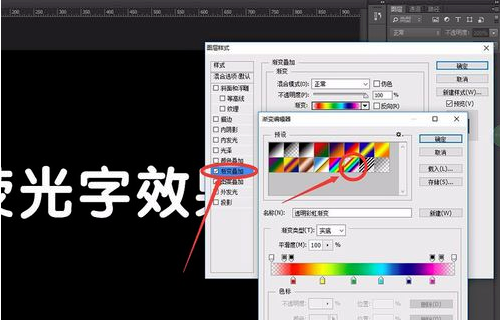
4、将图层“删格化文字”“删格化图层格式”。
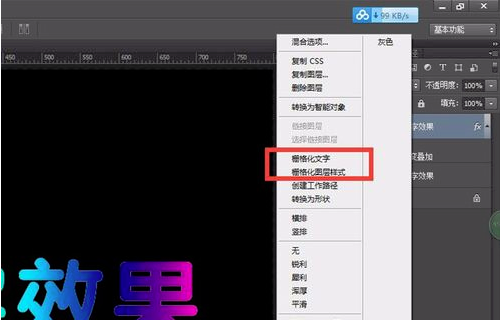
5、在最上面的菜单“滤镜”下拉列表中选择“模糊”——“高斯模糊”。
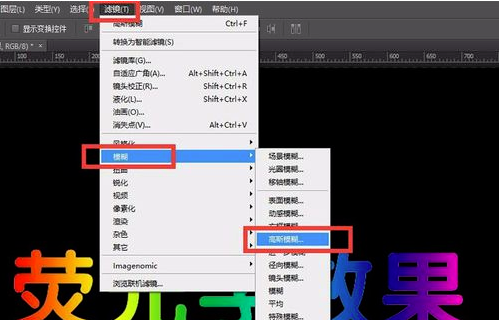
6、在弹出的对话中填写半径为10像素,点“确定”。

7、把图层移动到文本图层的下面,如图所示。
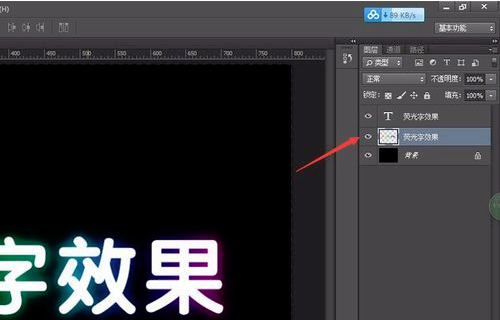
8、按ctrl+j复制图层,重复一次ctrl+j再复制一次图层以增强荧光的效果。如图所示。
